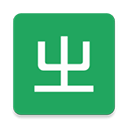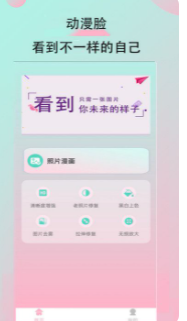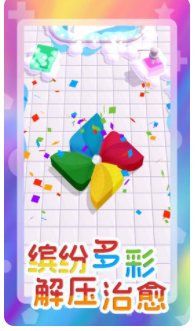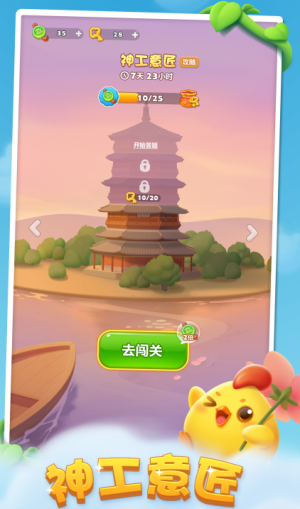软件介绍
立创EDA是一款集电路设计、仿真、布局布线和制造输出为一体的PCB设计软件。软件提供了强大的电路设计功能,支持原理图设计、元器件选型、连接关系设置等,方便工程师进行电路设计,内置了多种仿真分析工具,可以进行电路仿真、信号完整性分析、功耗分析等,帮助用户验证设计的准确性和稳定性,还支持生成制造文件,方便用户将设计文件进行生产。
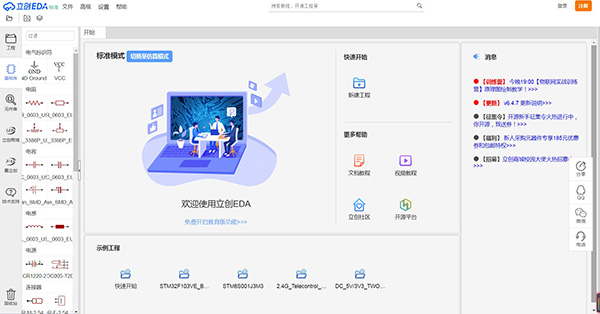
软件特色
1、支持用户在线设计电路,实时查看电路设计进程2、支持用户注册个人账号登录该软件进行电路设计以及购买电子设备
3、能够在保护用户将原理图转换为PCB
4、为用户提供了诸多的画图工具,诸如线条、多边形以及圆弧等
5、该软件的主界面为用户提供了QQ在线微信在线问题回答方式
6、该软件还提供了视频教程,给用户带来更贴心的指导
使用教程
1、在计算机的桌面双击该软件的图标来启动该软件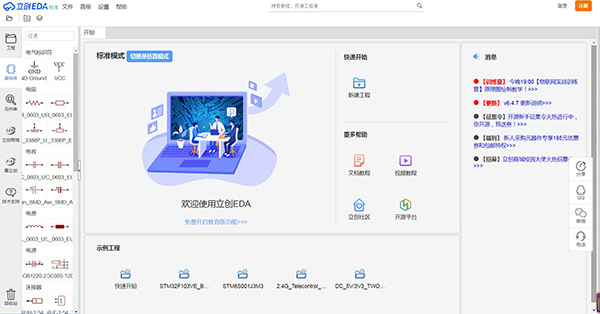

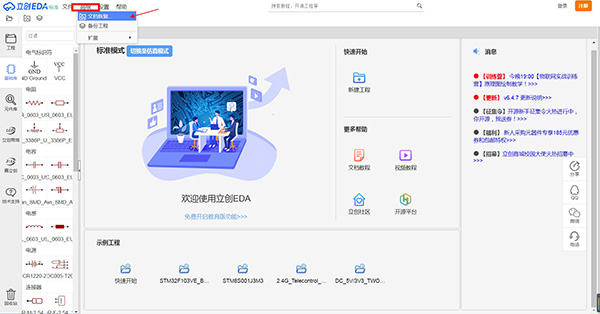
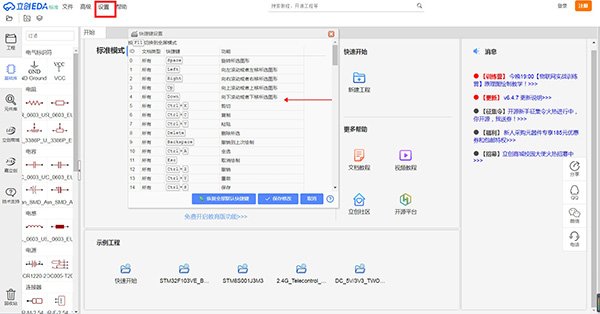
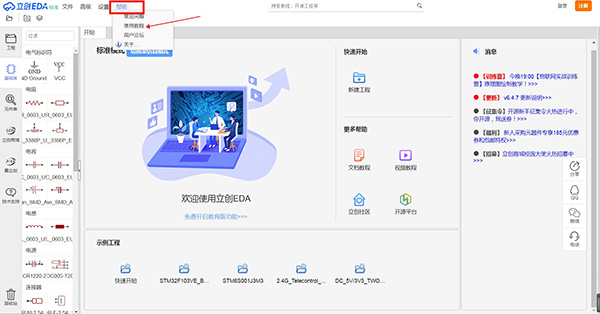
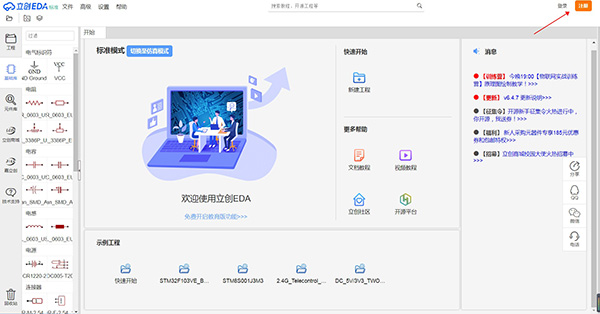
软件模块
1、导航面板编辑器左侧的导航面板是立创EDA非常重要的一个组成模块,你可以在这里找到你的工程,系统基础库,设计管理器,元件库,他人共享给你的文件等。
2、工程
在这里,你可以找到你的所有工程及文件,包括你私人的,已共享的,直接拷贝别人的工程文件,还可以支持右键菜单。
3、基础库
这里包含了很多常用的库文件,可以很方便的使用,只需鼠标单击后移动至原理图画布即可。该处不允许自定义。
4、设计管理器
设计管理器,在原理图下你可以很方便地检查每个零件和每条网络;在PCB下这里还可以查看设计规则错误(DRC)。
5、元件库
包含了原理图库和封装库,其中包括系统库和用户共享库。你的个人库文件也在这里。
功能介绍
1、原理图绘制
方便快速的绘制原理图,轻松分享你的作品
2、PCB设计
多层板,数千焊盘,依然能快速运行,布线流畅自如
3、电路仿真
集成了大量的仿真模型,现场调试前的仿真能节约你的时间与研发经费
4、PCB导入文件
可以导入Eagle, Altium Designer, Kicad, LTspice设计文件和库文件
5、支持32个内层
6、支持设置层透明度
7、支持内层自定义名字
8、支持显示焊盘的阻焊助焊
9、设计管理器的文件夹支持显示数量,新增文件夹跳转小图标
10、设计管理器的分隔线支持上下调整
11、铺铜和实心填充在绘制的工程中支持按Delete键或Backspace键撤销到上一次的位置
12、PCB库支持绘制矩形
13、拥有多个模块可以选择,支持原理图模块、支持PCB模块
立创EDA原理图怎么转PCB
打开立创EDA软件,新建一个工程,设置权限,然后在新建一个原理图,保存时记得保存在新建的工程内。
从“元件库”中添加元件到新建的工程中。也可以自己绘制原理图库和PCB库。当明确项目要求后,可以确定原理图中所使用的元器件名称,型号和引脚定义。左侧“元件库”搜索所需的元件,鼠标点击放置至画布上。
立创EDA怎么自己绘制元件
从元件库中找不到你想要的元件,或者你所用的元件是新出的产品,此时该元件需要亲自绘制。利用该元件规格书中的信息来进行绘制。在新建的“原理图库/PCB库”新建库文件。
原理图绘制完成后打开封装管理器检查是否都已经封装。打开设计管理器,确定网络是否已经已经连接正确,网络连接错误图标上会出现红叉。